
扫一扫添加福昕福利官
PDF交叉合并要怎么操作?如何实现PDF交叉合并?想象一下,如果能够将多个PDF文件合并成一个,节省空间又方便查阅,那会是多么方便呢?今天我们要介绍的方法就能帮助你实现这个愿望——PDF交叉合并。快来看看如何利用这项技巧,让你的文档管理更加高效便捷吧!
在处理大型PDF文件时,如果只需要其中的部分内容,也可以通过交叉合并的方式创建一个较小的PDF文件,提高文件的处理效率。那如何将两个PDF文档交叉合并?如何合并两个PDF文档?今天要和大家分享的是一款专业的PDF编辑器:福昕PDF编辑器的操作方法。
其实,这事儿挺简单的,咱们可以用专业工具来处理。说到这儿,为啥我要推荐福昕PDF编辑器呢?还不是因为它操作起来太方便了!福昕PDF编辑器的界面设计得那叫一个人性化,就算是电脑小白,也能一看就懂,一学就会。你只需把要PDF文档拖入编辑器,然后动动鼠标,选选顺序,剩下的PDF交叉合并的活儿,它全给你包圆儿了,轻松搞定。

第一步: 打开PDF发
在【福昕PDF编辑器】官网,下载安装【福昕PDF编辑器】到自己的电脑上。点击【导入】后,将需要编辑的PDF文档打开后,进入下一步。
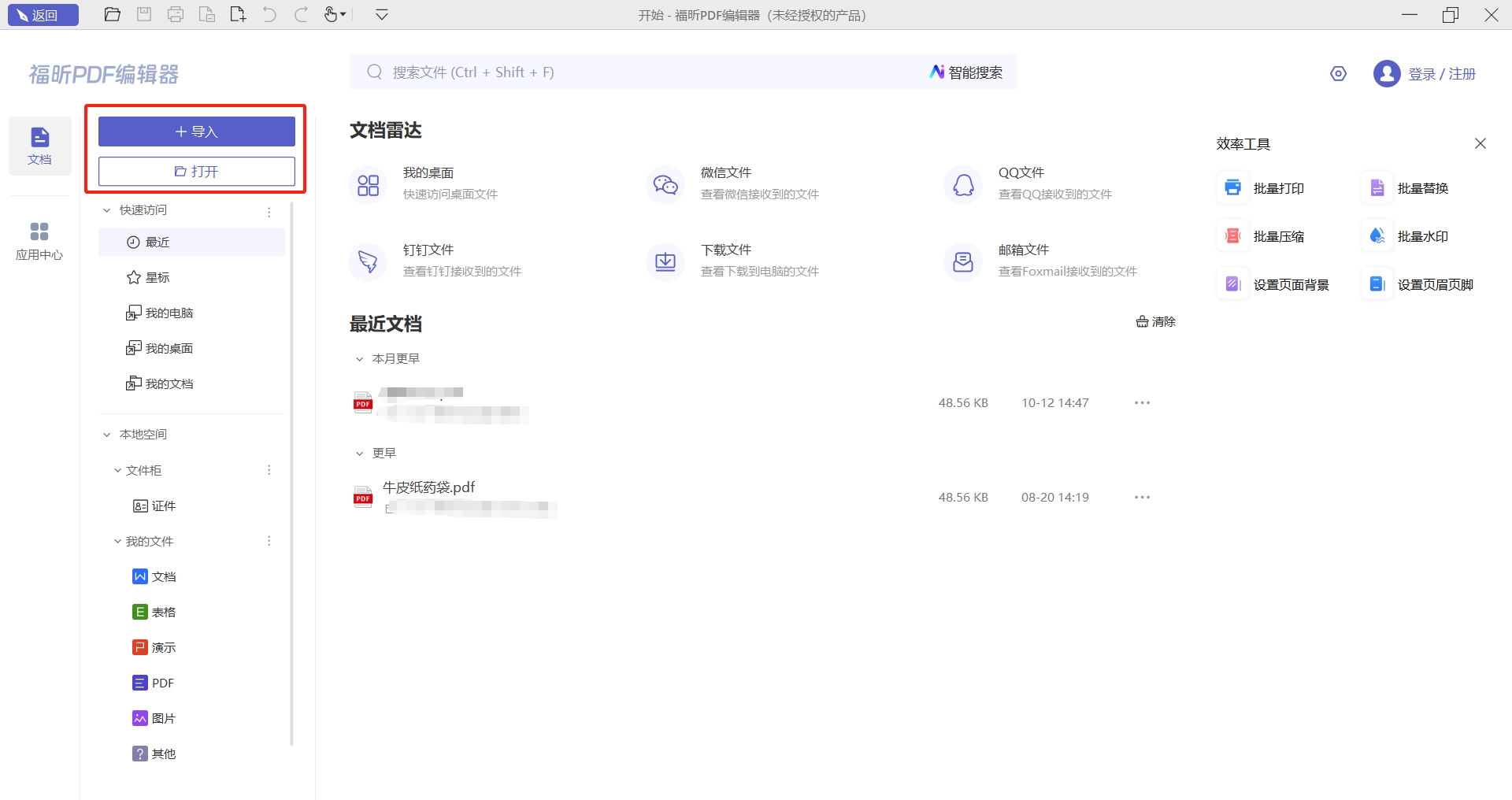
第二步:选择功能
再打开PDF文档之后,点击【页面管理】中的【交叉合并】,然后进入下一步。
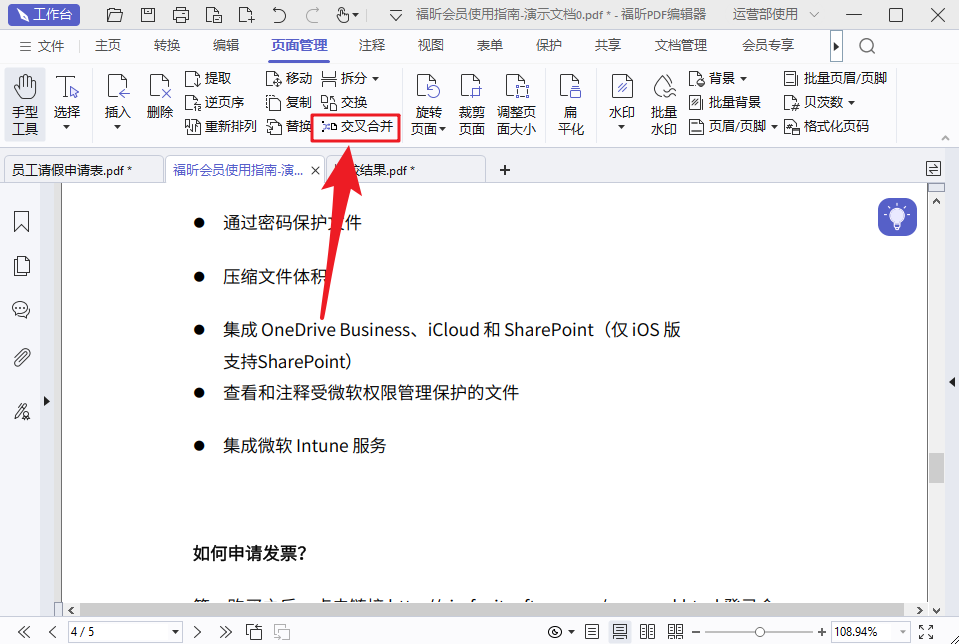
第三步:交错合并
在弹窗中选择不同文档,然后进行合并,根据奇数页和偶数页来选择,还可以设置页面的顺序。合并之后记得点击保存。
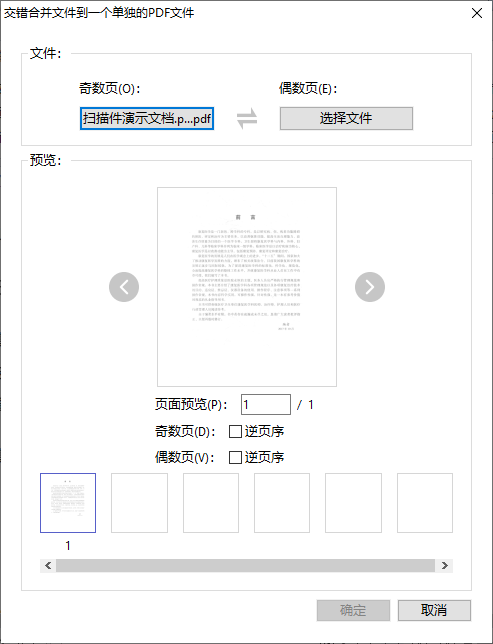
想要处理PDF文档的交叉合并,我们肯定不能一页一页的去添加和移动页面的位置,想要快速完成PDF页面的交叉合并,不如试试福昕PDF编辑器MAC版,一款可以在MAC中快速编辑PDF文档的工具,不仅仅是PDF文档的交叉合并,包括PDF内容编辑、页面调整、权限设置都可以用它来处理,来看看具体要怎么使用吧。

第一步:打开软件
在福昕官网中找到福昕PDF编辑器,然后选择MAC版本的安装包进行下载和安装,等处理好了之后,双击打开PDF编辑器,随后将需要编辑的PDF文档打开。
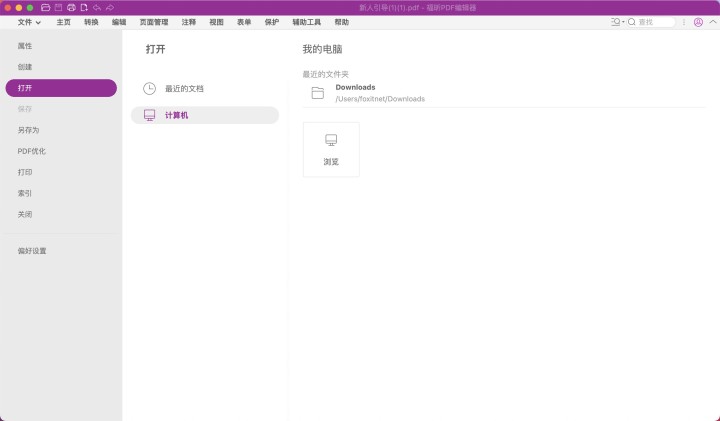
第二步:选择功能
再打开PDF文档之后,点击【页面管理】中的【交叉合并】,然后在弹窗中设置好交叉合并的方式,最后保存文档就可以了。
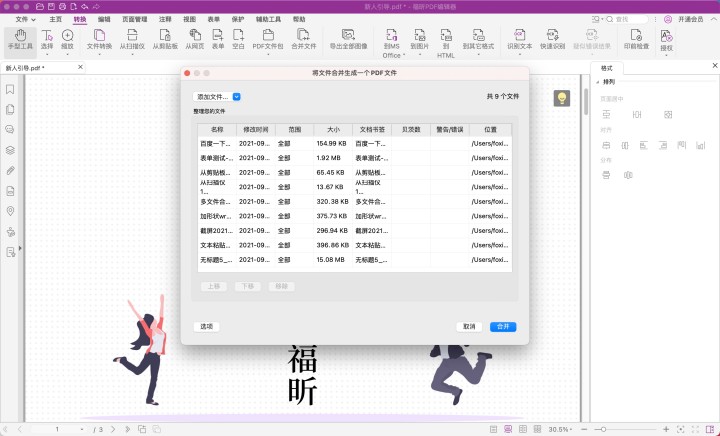
当你需要从多个报告或资料中提取特定章节或页面时,可以通过交叉合并的方式将这些内容合并到一个PDF文件中,便于后续的查阅和分享。而福昕高级PDF编辑器不仅可以帮助我们处理PDF文档的交叉合并,而且还可以保证我们导入的PDF文档的安全,下面一起了解一下这款工具是如何完成PDF文档交叉合并的吧。

第一步:打开文档
在福昕官网中,我们找到福昕高级PDF编辑器这款产品,随后下载并安装软件后,打开软件,然后登陆自己的帐号,新帐号是有免费体验的时间,随后将需要编辑的PDF文档在PDF编辑器中打开。

第二步:交叉合并
打开PDF文档之后,点击【页面管理】中的【交叉合并】,接下来就会出现一个弹窗,我们只需要在弹窗中设置好合并参数,就可以完成PDF文档的交叉合并了,记得最后要保存好文档哦。
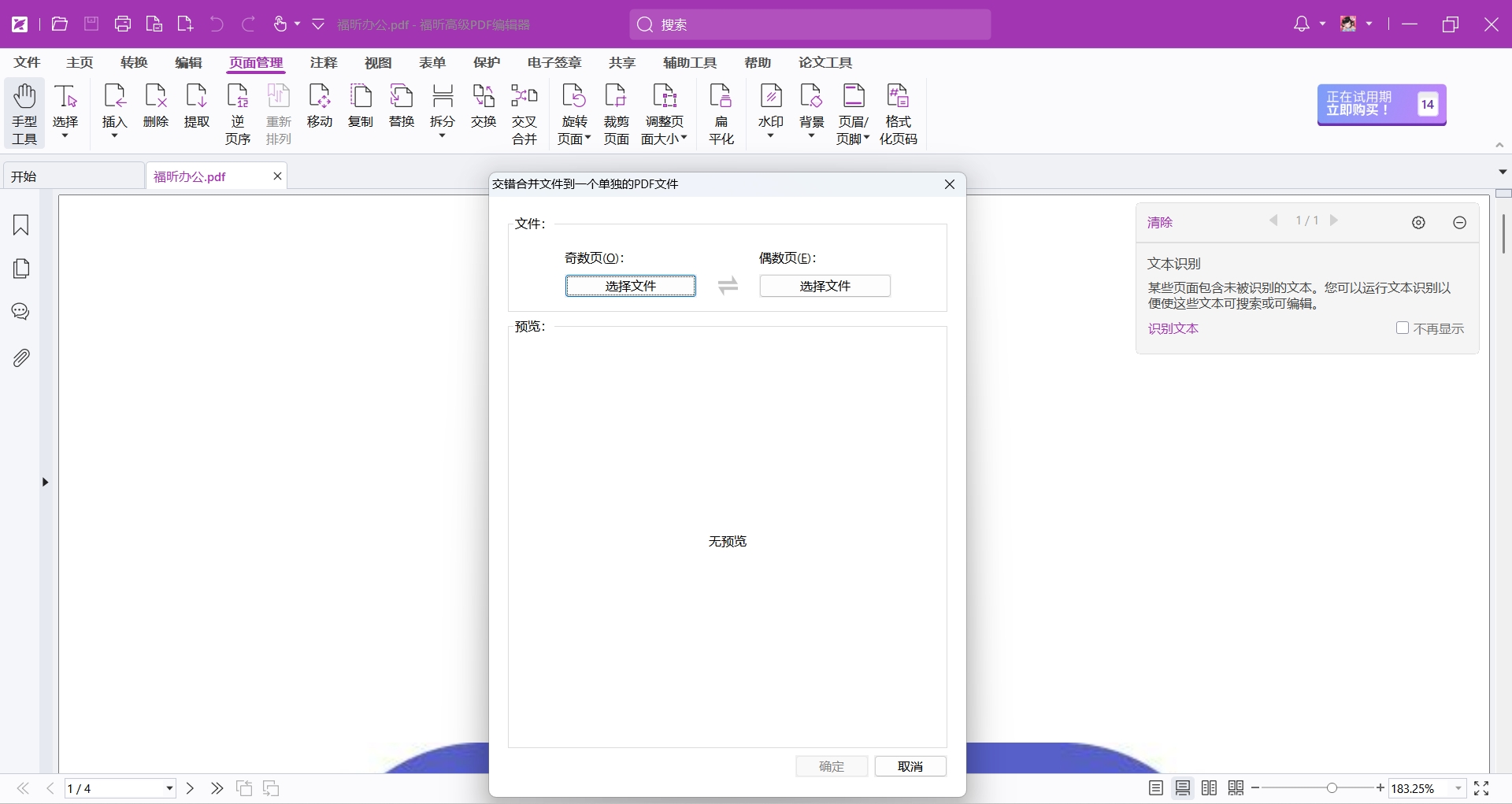
福昕PDF编辑器个人版提供了便捷的pdf交叉合并功能,让用户可以轻松将多个PDF文档合并为一个文件,方便管理和分享。用户可以通过简单的操作实现不同PDF文件的合并,节省时间和精力。而且软件支持对合并后的文件进行编辑和调整,满足用户对文档内容的个性化需求。通过这个工具的pdf交叉合并功能,用户可以快速高效地处理PDF文件,提升工作效率,实现更加便捷的文档管理。
版权声明:除非特别标注,否则均为本站原创文章,转载时请以链接形式注明文章出处。
政企
合作
了解平台产品
预约产品演示
申请产品试用
定制合作方案
福昕
福利官

扫一扫添加福昕福利官
了解平台产品
预约产品演示
申请产品试用
定制合作方案

添加福昕福利官
微信扫码
免费获取合作方案和报价
